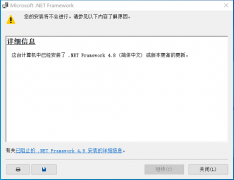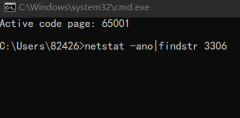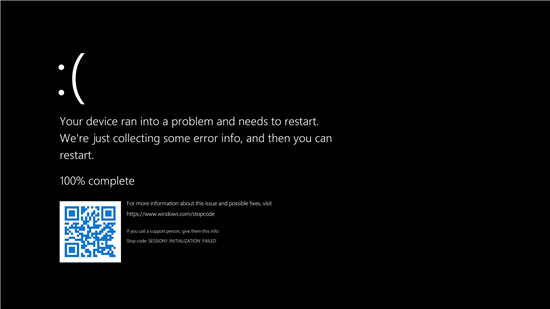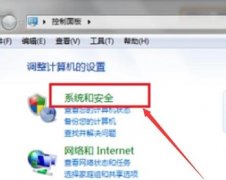打印机是现代办公环境中不可或缺的设备,遇到打印故障问题时,许多人可能会感到无从下手。本文将为您提供一系列常见的打印机故障解决方案,帮助您迅速恢复打印功能,提升工作效率。

打印机无法打印文件的原因可能有很多,常见的故障包括连接问题、耗材问题及驱动程序问题。确保打印机与电脑之间的连接无误。对于USB打印机,确保数据线完好无损并正确插入。在使用无线打印机时,检查Wi-Fi信号的稳定性,如果信号弱,可以尝试将打印机移动到离路由器更近的地方,或使用Wi-Fi信号扩展器。打印机和电脑之间的防火墙或安全软件有时也可能会导致通信故障,必要时可以尝试暂时禁用这些软件进行测试。
耗材问题同样是导致打印机无法正常工作的常见原因。激光打印机如果出现缺纸或缺墨警报,检查纸张状态和墨粉余量。尽量使用原装耗材,因为劣质耗材不仅影响打印效果,还可能造成机器损坏。针对喷墨打印机,经常出现喷头堵塞的现象,可以定期进行自动清洗,或手动清洁喷头,确保墨水畅通无阻。加墨时也要注意不要过度填充,以免造成漏墨的问题。
驱动程序是打印机与电脑沟通的桥梁。驱动程序版本不兼容或损坏可能导致打印失败。要解决这一问题,可以访问打印机制造商的官方网站,下载并安装最新的驱动程序。在安装时,确保按照说明书的步骤操作,避免出现遗漏或错误。
在实际操作过程中,查阅打印机的故障排除手册是非常有帮助的。这些手册通常会提供特定错误代码的详细信息及解决方案,帮助用户更快速地定位问题。
对于热爱DIY或希望进行性能优化的用户,可以考虑一些升级方案,例如增加内存和更换高速打印头,能够在一定程度上提高打印速度和质量。保持打印机清洁也是极为重要的,部分尘垢和积累的墨水会对打印效果造成直接影响。
常见问题解答(FAQ)
1. 打印机无法连接,应该怎么做?
- 检查连接线路,确保插头和插座良好;对于无线打印机,确认Wi-Fi网络是否正常工作。
2. 打印机提示缺墨,但墨盒刚更换,怎么办?
- 确认墨盒安装是否正确,尝试重新拆卸后再安装,如常规检测无效,考虑检查墨盒的兼容性。
3. 我的打印机能打印,但图像模糊,原因是什么?
- 可能是喷头堵塞或使用了不合适的打印设置,建议进行喷头清洗或调整打印品质设置。
4. 驱动程序更新可以解决打印问题吗?
- 是的,更新驱动程序可以解决兼容性或功能性问题,建议定期检查打印机驱动程序的更新。
通过以上的故障排除方法,您可以更有效地找到打印机无法打印的原因,并迅速解决问题。希望这些实用的技巧能帮助您顺利完成打印任务。